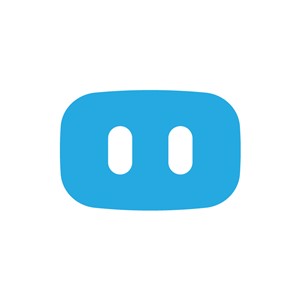، تهران , (اخبار رسمی): اگر از سرور مجازی VPS استفاده میکنید میتوانید به راحتی از هرکامپیوتر، یا گوشی اندروید یا IOS به سرور خود دسترسی پیدا کنید. در ادامه به آموزش اتصال به سرور مجازی ویندوز با گوشی میپردازیم، برای اتصال، به کمک نرمافزارهایی میتوانید با وارد کردن اطلاعات کاربری سرور مجازی VPS خود را مدیریت کنید.

اگر از سرور مجازی VPS استفاده میکنید میتوانید به راحتی از هرکامپیوتر، یا گوشی اندروید یا IOS به سرور خود دسترسی پیدا کنید. در ادامه به آموزش اتصال به سرور مجازی ویندوز با گوشی میپردازیم،
سرور مجازی VPS چیست؟
سرور مجازی VPS از فناوری مجازی سازی برای تقسیم یک سرور فیزیکی به چندین سرور مجازی مختلف استفاده می کند. این باعث می شود که دسترسی بیشتری به منابع سرور داشته باشید. همچنین شما می توانید در این صورت سرور مجازی خود را گسترش دهید. از آنجایی که این یک سرور مجازی است، به محدودیت های یک سرور فیزیکی وابسته نیستید. همچنین، از آنجایی که این یک محیط سرور خصوصی است، منابع سرور را با هیچ کاربر دیگری به اشتراک نخواهید گذاشت.
اتصال به سرور مجازی VPS از طریق گوشیهای اندروی نصب برد
1- دانلود و برنامه remote desktop
جهت اتصال به سرور مجازی با گوشی اندروید، ازgoogle play store برنامه Remote Desktop را نصب مینماییم. این برنامه توسط شرکت مایکروسافت ارائه شده است. پس از نصب برنامه آیکون RD client نمایش داده میشود. در هنگام ورود به برنامه شما باید قوانین و شرایط استفاده از نرم افزار را تایید نمایید.
2- تعریف VPS
جهت تعریفVPS وارد محیط کاربری شوید روی آیکون + که گوشه سمت راست و بالای صفحه قرار دارد کلیک کنید تا وارد مراحل ورود به سرور شوید. از منوی نمایش داده شده گزینه Add PC را انتخاب کنید. در مرحله بعد چنانچه با پنجره PC Detection روبرو شدید، گزینه ADD MANUALLY را بزنید. در غیر اینصورت به مرحله بعد بروید.
3- وارد نمودن جزییات VPS
در این مرحله باید جزئیات مربوط به ورود VPS را مشخص نمایید
در فیلد اولPC name بایدIP سرور مجازی خود را وارد کنید.
در فیلد دوم USER ACCOUNT شما این امکان را دارید که در هر بار اتصال به VPS نام کاربری خود را وارد کنید یا اینکه میتوانید بر روی dropdown کلیک کرده و گزینه “Add user account” را انتخاب کنید وقتی از این گزینه استفاده میکنید هر بار نام کاربری را وارد کنید.
پس از انتخاب این گزینه از شما خواسته میشود نام کاربری و رمز عبور سرور خود را وارد کنید. برای اکثر VPSها، username پیش فرض “Administrator” است، البته میتوانید آن را تغییر دهید پس از انتخاب administrator دکمه save را برای ذخیره اطلاعات بزنید.
4- ذخیره سازی نهایی
جهت ذخیره کردن کلیه اطلاعات از گوشه سمت راست و بالای صفحه، روی گزینه SAVE کلیک کنید.
5- استفاده از connectionایجاد شده
پس از انجام مراحل فوق برقراری سرور مجازی شما با موفقیت به گوشی اندروید شما متصل شده است برای استفاده از آن کافی است روی connection که ایجاد کرده اید، ضربه بزنید. در این حالت پنجره جدیدی برای شما باز میشود و تمامی اطلاعات سرور مانند ip، hostname و… را به شما نمایش میدهد. چنانچه نمی خواهید دفعات بعدی این اطلاعات را ببینید، گزینه Never ask again for connections to this PC را انتخاب کنید و گزینه CONNECT را بزنید.
اتصال به سرور مجازی VPS از طریق گوشیهای IOS
1- دانلود و نصب برنامه remote desktop
جهت اتصال به سرور مجازی با گوشی IOS، باید برنامه remote desktop را از App Store دانلود نمایید. برای دانلود برنامه باید بر روی دکمه Get کلیک کنید. در این مرحله اطلاعات کلی راجع به برنامه از قبیل نام برنامه، شرکت تولیدکننده و همچنین Apple ID شما نمایش داده میشود. برای نصب برنامه، شما باید روی گزینه Install کلیک کنید.
پس از نصب برنامه برای این که نرم افزار به درستی اجرا شما باید مجوزهای لازم را به برنامه بدهید این مجوزها شامل دسترسی به بلوتوث، میکروفون و دوربین میباشد. برای انجام این کار روی گزینه Continue کلیک کنید.
2- اضافه کردن سرور مجازی جهت ایجاد یک VPS و اتصال آن به گوشی IOS
شما باید بر روی دکمه + گوشه سمت راست بالای صفحه کلیک کنید. در مرحله بعد بر روی گزینه Add pc کلیک نمایید.
3- وارد نمودن جزییات VPS
در این بخش لازم است جزییات VPS خود مانند IP و Username را وارد نمایید برای این کار در فیلد اول جهت تعریف ip روی گزینه PC Name کلیک نموده و IP سرور را وارد مینمایید.
مانند روش قبل برای درج فیلد دوم Username به ترتیب بر روی گزینههای User Account و سپس گزینه add user Account را کلیک مینمایید.
همان طور که گفته شده در این مرحله از شما خواسته میشود تا نام کاربری و رمز عبور سرور خود را وارد کنید نام پیش فرض “Administrator”است، در انتها برای ذخیره سازی موارد درج شده بر روی دکمه save میزنید.
4- ذخیره سازی نهایی
در مرحله پایانی جهت اتمام روند ذخیره سازی بر روی دکمه save سمت راست بالای صفحه کلیک مینمایید.
حال تصویر connection شما بر روی صفحه نمایش داده شده است برای اتصال گوشی IOS به سرور مجازی خود کافی است تا بر روی آن کلیک نمایید
خرید سرور مجازی VPS هاست ایران
هاست ایران یکی از باسابقهترین و معتبرترین فراهمکنندگان خدمات مربوط به میزبانی وب و خرید دامنه است. سرور مجازی VPS هاست ایران با داشتن قیمت مناسب و کیفیتی در سطح جهانی میتواند یکی از بهترین اتتخابها برای ساختن تجربهای به یادماندنی باشد.
سرور مجازی هاست ایران دارای مزیتهای بسیاری از جمله آپتایم 99 درصد، امکان استفاده از سرویس به صورت ساعتی، قابلیت مقیاسپذیری و موارد دیگر است.
### پایان خبر رسمی